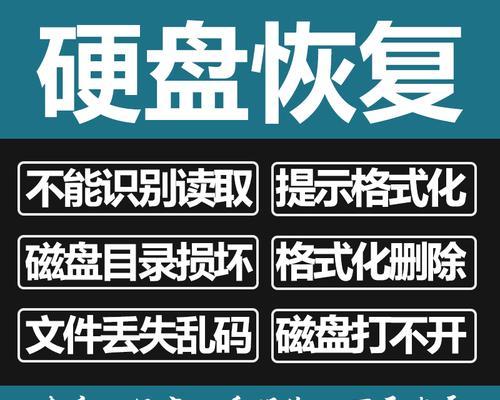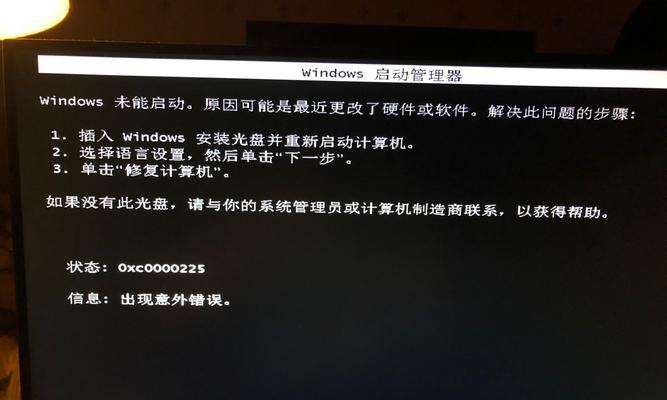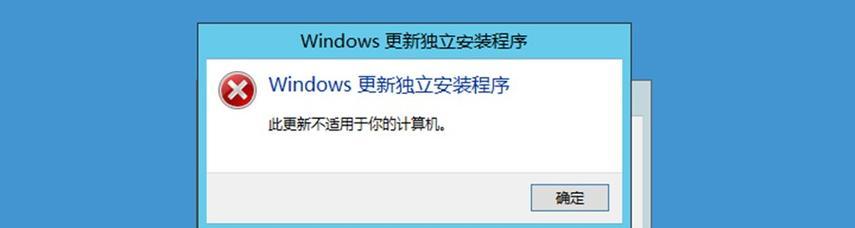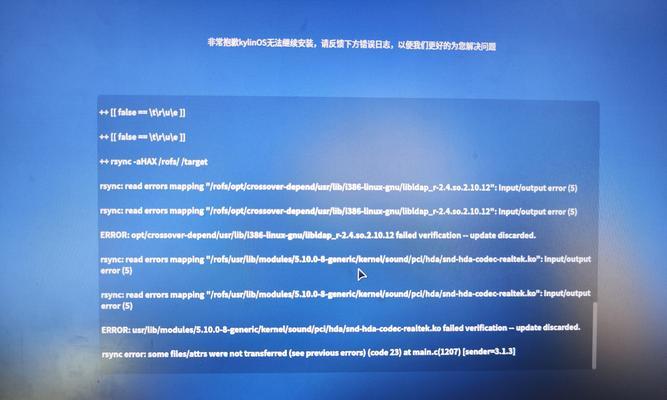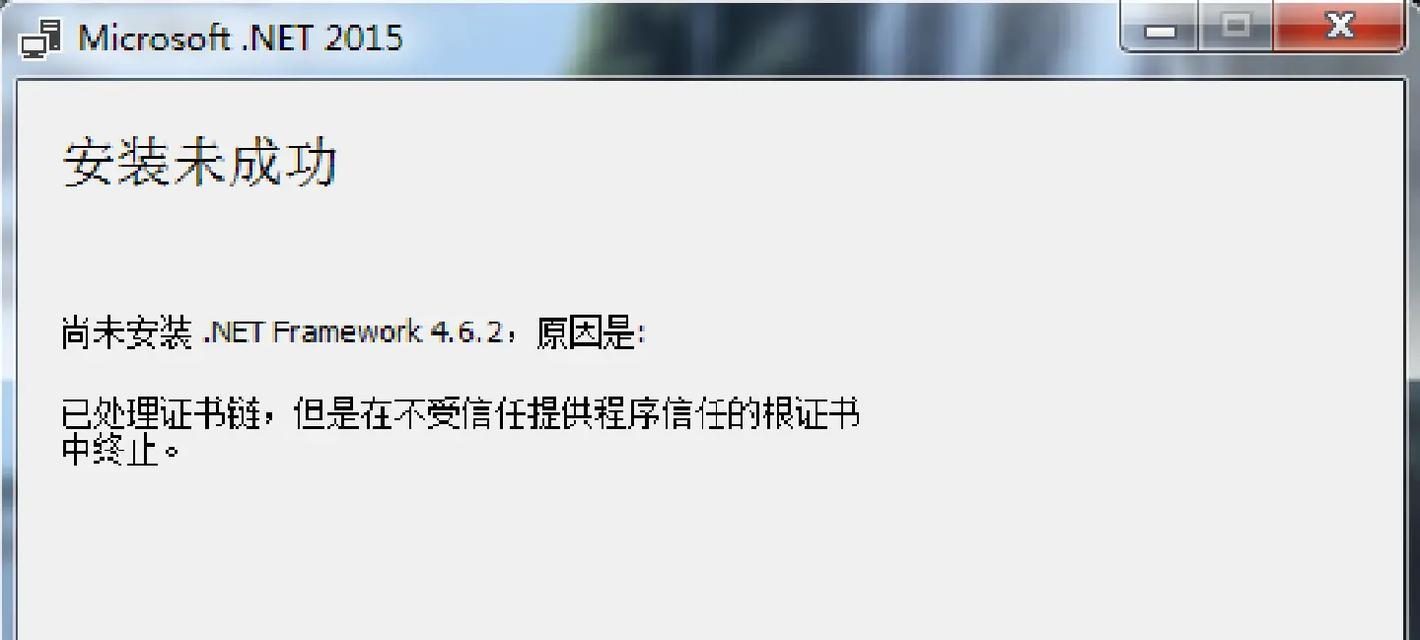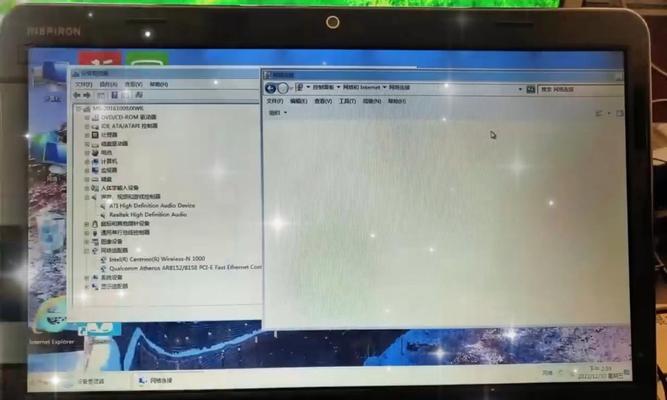电脑是我们日常生活中必不可少的工具,然而,有时候我们可能会遇到电脑开机后出现错误,进而导致黑屏的情况。这种情况下,我们的电脑无法正常运行,给我们的工作和生活带来诸多不便。本文将为大家详细分析电脑开机出现错误后黑屏的原因,并提供解决方法,帮助大家轻松解决这一问题。

一、硬件连接问题
1.显示器连接异常:检查显示器与电脑的连接是否牢固,确认电源是否正常供电。
2.硬盘接口松动:检查硬盘与主板的连接接口是否松动,如果是,请重新连接。
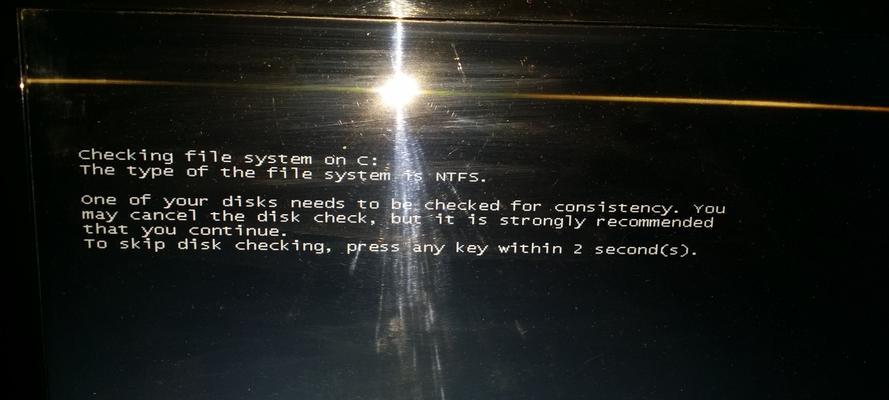
二、操作系统故障
3.操作系统崩溃:若电脑开机后出现错误信息并且自动重启进入黑屏状态,可能是操作系统遭遇严重错误导致崩溃。解决方法可以通过重装操作系统或者修复系统文件。
4.驱动问题:某些驱动程序的异常或冲突也可能导致电脑开机出现错误后黑屏。可以尝试进入安全模式,卸载有问题的驱动或者更新最新版本的驱动。
三、硬件故障
5.内存问题:若电脑内存出现故障,也可能导致电脑开机黑屏。可以尝试重新安装或更换内存条。
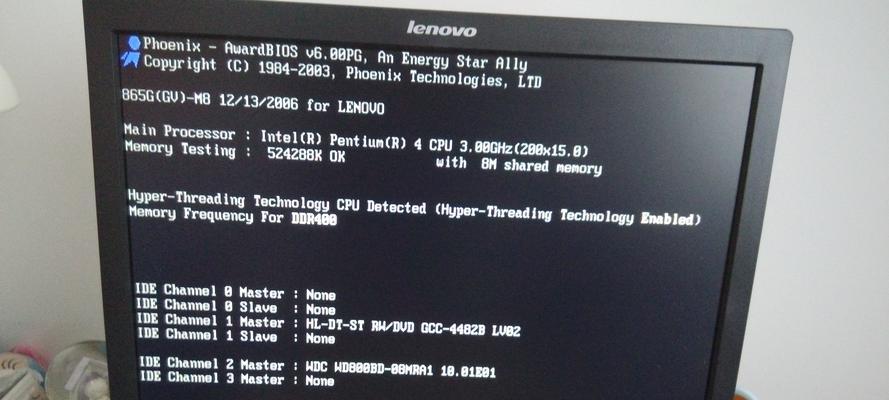
6.显卡问题:若显卡损坏或者驱动异常,也可能导致电脑开机后黑屏。可以尝试将显卡重新插拔或者更新最新驱动。
四、电源问题
7.电源供应不足:若电源供应不足,电脑启动时无法提供足够的电能,从而导致开机后黑屏。可以尝试更换更高功率的电源。
五、病毒感染
8.病毒攻击:某些病毒会直接或间接地导致电脑开机后黑屏。可以使用杀毒软件进行全面扫描,并删除发现的恶意软件。
六、BIOS设置问题
9.BIOS设置错误:错误的BIOS设置可能导致电脑开机后黑屏。可以尝试恢复默认设置或者更新BIOS固件。
七、显示器问题
10.显示器故障:如果显示器本身出现问题,也可能导致电脑开机后黑屏。可以尝试连接其他显示器进行测试。
八、数据线松动
11.数据线连接松动:检查数据线是否与电脑连接良好,确保数据传输正常。
九、系统更新问题
12.系统更新失败:某些系统更新可能失败,导致电脑开机后黑屏。可以尝试撤销最近的系统更新或者重新安装操作系统。
十、硬件兼容性问题
13.硬件不兼容:某些硬件设备之间不兼容也可能导致电脑开机后黑屏。可以尝试拆卸有问题的硬件或者更换兼容性更好的硬件。
十一、电源管理设置问题
14.电源管理设置错误:错误的电源管理设置可能导致电脑在开机后黑屏。可以尝试恢复默认设置或者重新配置电源管理选项。
十二、过热问题
15.过热导致故障:如果电脑内部温度过高,可能导致硬件故障,从而导致电脑开机后黑屏。可以清理电脑内部灰尘,保持通风良好。
电脑开机出现错误后黑屏是我们常见的问题,其原因多种多样。本文针对不同的原因提供了解决方法,希望能够帮助大家解决这一烦恼。在遇到电脑黑屏问题时,可以根据本文提供的方法逐一排查,找到问题所在并予以解决。